
こんにちは、こうせつです。テレワークやオンライン授業が増える中で、いろいろなWebサービスがちょっとずつ進化しています。先日執筆した Google One の記事も多くの方に読んでいただいたようでありがとうございます。
Googleサービス 指南書 第1回 - Google Oneで保存容量をアップ。使い方と裏技
今回は番外編ではありませんが、Google Oneについて調べるにあたって、マイクロソフトが提供しているクラウドデータ保存サービス「OneDrive」の最新事情についても調べましたので、OneDriveの機能改善の状況と便利に使える小ネタを詰め合わせてお届けします。
目次
1.OneDrive って何?(おさらい)
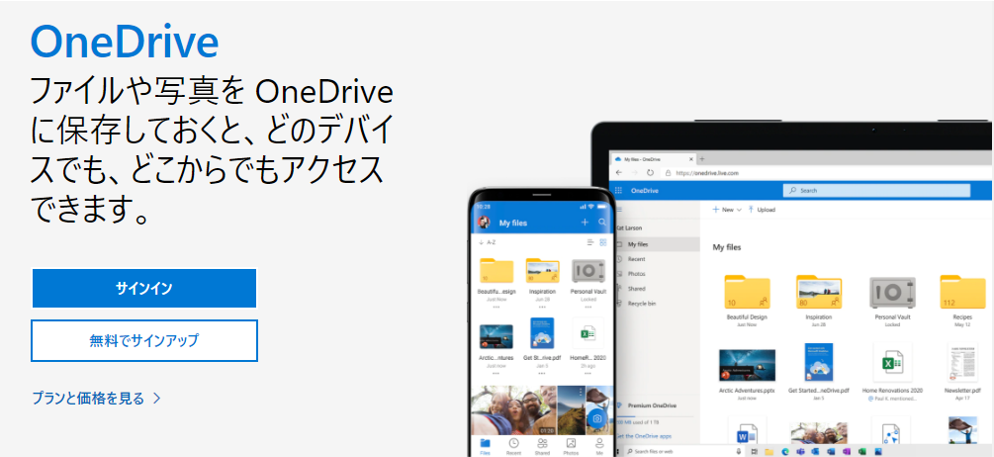
OneDrive はマイクロソフトが提供しているインターネット上に写真や動画、文書などのファイルを保存できるサービスです。Microsoftアカウントを持っている人なら無料で利用できます。ウインタブでは以前にも Onedrive について取り上げてきました。
ゼロから始めるWindows10(2020)- 5GBまで無料で利用可能なOneDriveを使ってみよう!Officeファイルの同期やスマホのバックアップにも使えます
ゼロから始めるWindows10(2020)– OneDriveでファイルを共有する方法を紹介します。無料プランでも使えて、とっても便利!
無料で5GB、Microsoft 365 Personalの契約なら1TBまで利用可能です。
2.OneDriveの主な機能改善 2月号と小ネタ
OneDrive の主な機能改善は以下のようなものがありました。
最大データが100GB から 250GBにアップ!
2021年1月末、保存できる1ファイルの最大容量が250GBにアップされました。100GBになったのも2020年7月だったのですが、そこから比べても約2.5倍になっています。4K・8Kの動画や3Dグラフィックなどをやりとりすることも増えてきているでしょうから、大容量のファイルを扱う方には嬉しい改善ですね。
一般のビジネスユーザーの私からすると「そんなに大きなデータを送ることはなさそうだなあ……?」という感じなのですが大きくなることは良い事だ、ということで歓迎したいと思います。
Windowsアプリ版も使いやすく
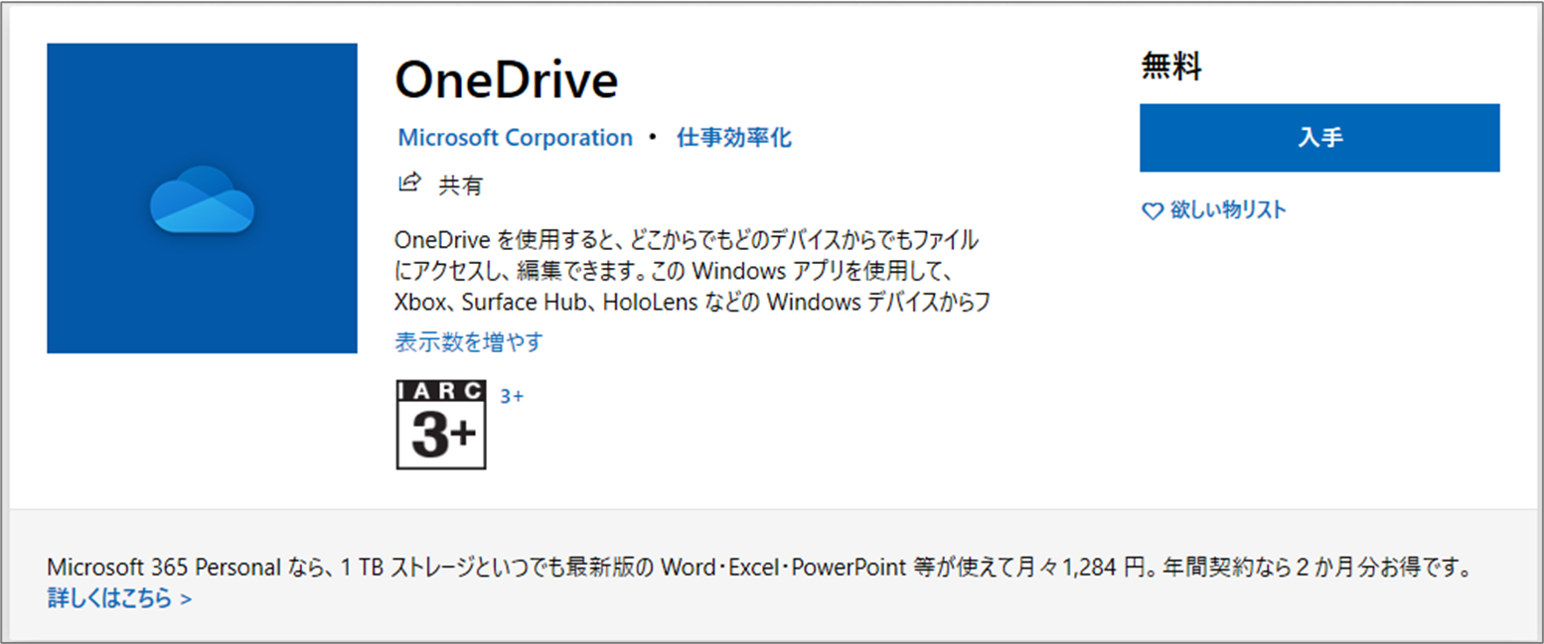
OneDriveはブラウザやエクスプローラーからアクセスできますが、Windowsアプリ版もあります。Microsoft Storeからインストールが可能です。アップデートされたタイミングは不明ですが、こまかい機能改善がされていたので紹介します。
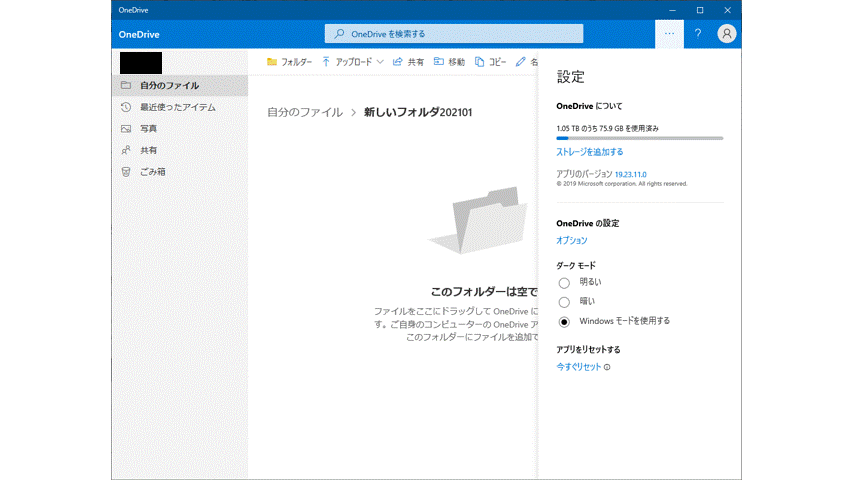
他のソフトやWebサービスでも標準搭載になってきた「ダークモード」がOneDriveアプリでも利用可能になりました。長時間画面を見ていると疲れる、という方には好評のこの機能、Web版でも近々搭載予定とのことです。
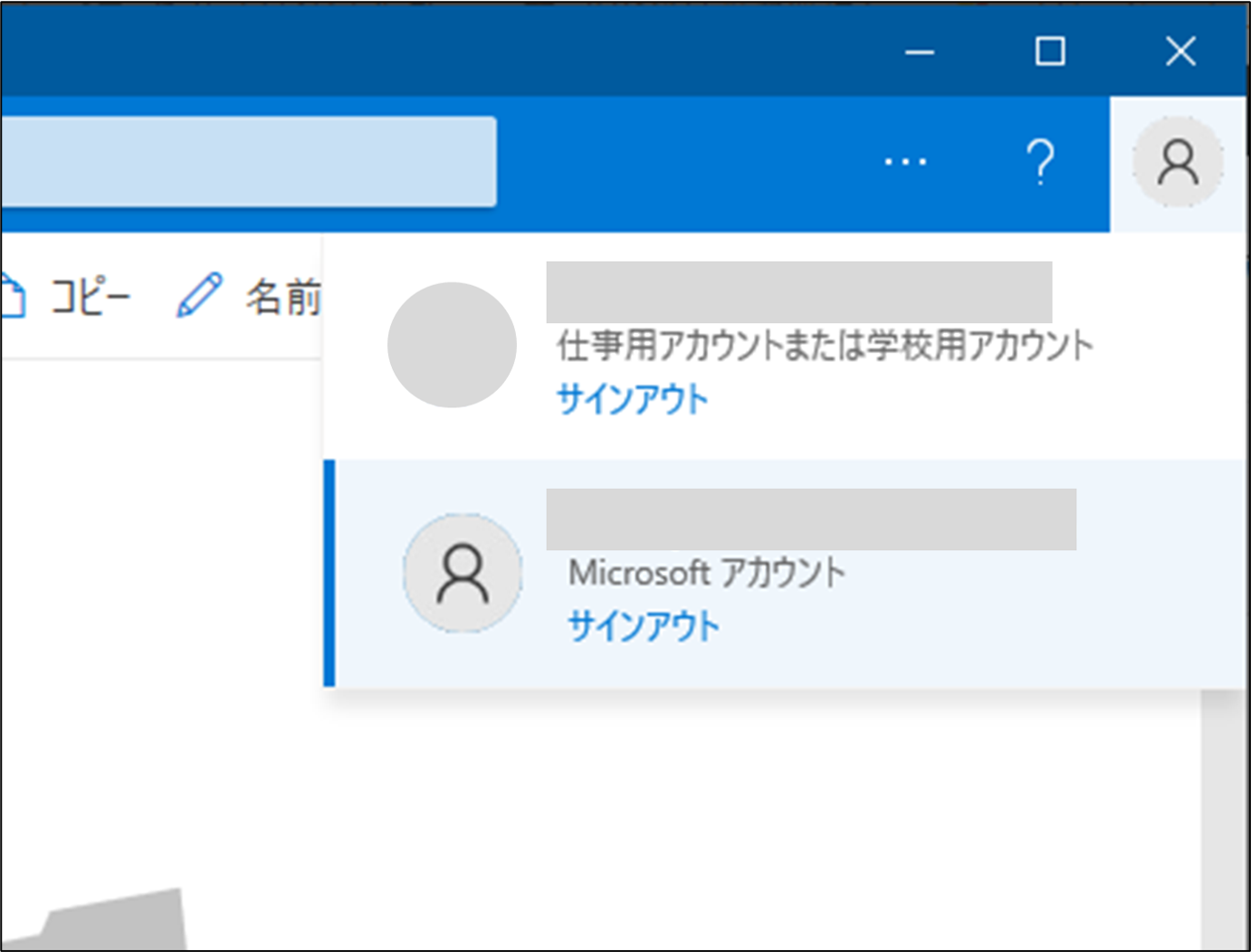
もしかしたら最初から機能があったかもしれませんが、アプリ版Onedriveはマルチアカウントに対応しています。複数のMicrosoftアカウントを使用している人は画面右上のアイコンからアカウントを追加することで利用できます。
Office Lens アプリ → Microsoft Lens に改称
Android版とiOS版が提供されているマイクロソフトのアプリ「Office Lens」が「Microsoft Lens」に改称されました(2月1日付。ただし、日本版はまだ改称されていません)。「Microsoft Lens」はカメラアプリで、写真、書類、ホワイトボードなどを撮影して画像ファイルはもちろん、PDFやWord、PowerPointなどのファイルとしても保存してくれます。スマホへの保存はもちろん、OneNoteやOneDriveにアップロードしてくれたり、撮影時に傾き補正やトリミングなどの処理を自動で行ってくれたりする、実は非常に優れているアプリで、本当ならこれでひとつ記事が書けるぐらい、すごいアプリです。
以前はWindowsアプリ版も提供されていたので、大学生が講義の黒板やホワイトボードを Surface Pro の背面カメラで撮影して保存するのにも使っていたようですが、残念ながらWindowsアプリ版は開発終了(機能としてはOneNoteに同等のものがあります)。Android版とiOS版は開発継続されています。ただ、大学もオンライン授業が多いため、なかなか活用されていないようです。
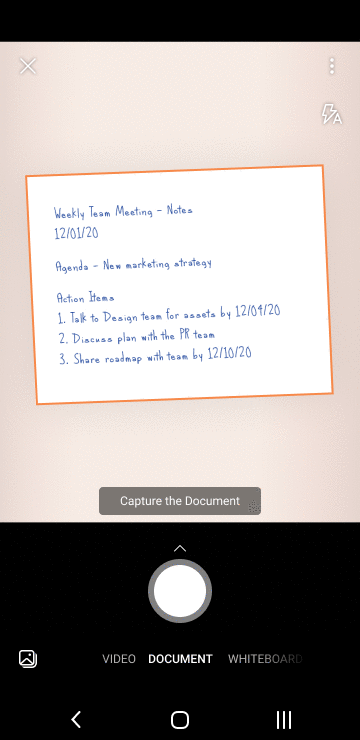
引用元:Microsoft 365 Blog
今回、名称が変わっただけでなく
●スキャンしたページの並び替えや再編集
●ドキュメント内すべての画像へのフィルターの適用
●最大100ページまでのスキャン
などの新機能も追加されました。日本語には未対応ですが、手書きテキストの認識機能も向上したようです。このあたりの機能も日進月歩のところがありますから、初めて使う方はもちろん、以前使っていたけど最近は使っていないなあ、という人にもオススメしたいアプリです。
(小ネタ1)個人用 Vault で個人情報を保護しよう
免許証や保険証、パスポート情報など、とても大切だけどさすがにクラウドに保存するのはちょっと…というデータも安全に保存できる機能がOneDriveにはあります。それが「個人用 Vault」。Vault(ボールト)、つまり「金庫」ですね。
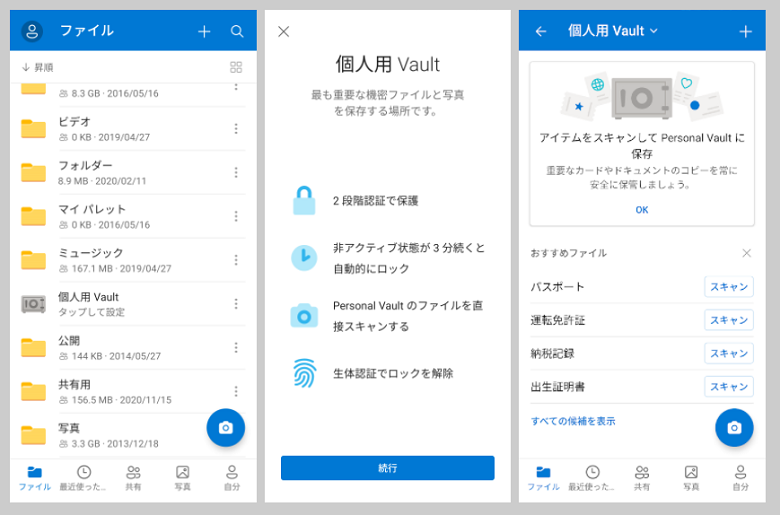
個人用 Vault の設定は OneDrive スマホアプリから行うのが簡単でわかりやすいです。アプリのファイルから、個人用 Vault のフォルダを開こうとすると、最初だけ設定が必要です。2段階認証(2要素認証)や指紋認証などの設定が完了するとファイルが保存できるようになります。
この保存のときも Microsoft Lens(Office Lens)と同じように傾き補正やトリミングを自動で行ってくれます。
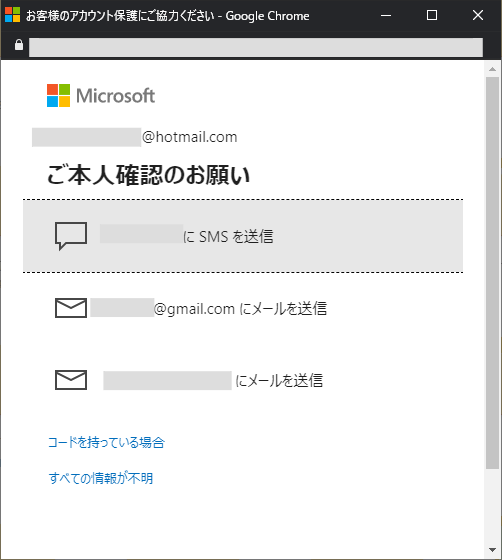
アプリから保存した免許証などの画像をパソコンで開きたい場合も2段階認証(2要素認証)を求められます。ここまでできるならかなり安心なのではないでしょうか?ちなみに保存できるファイル数ですが、OneDrive の無料メンバーは3ファイルまでの制限があります。Microsoft 365 Personal(旧 Office 365 Solo)のメンバーは無制限なのでご安心ください。
(小ネタ2)共有に有効期限を設定できます
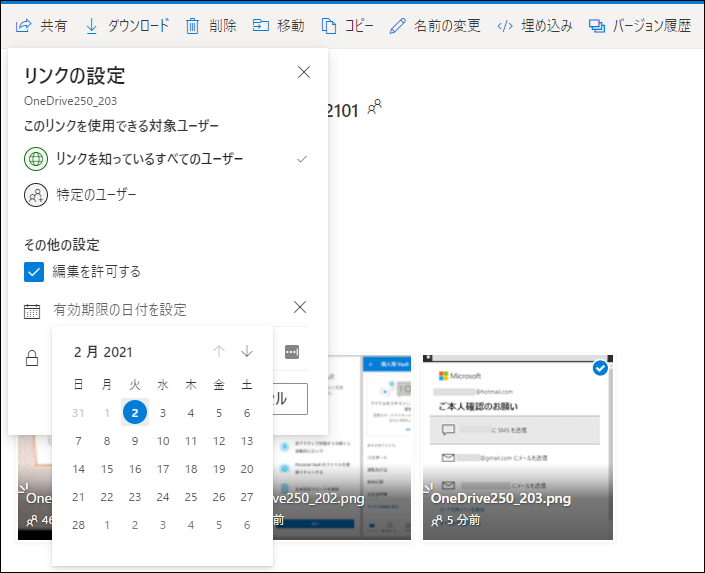
OneDrive でファイルやフォルダを共有するときに、有効期限が設定できます。かなり以前からこの機能はあったのですが、特に最近注目されるようになったのは「PPAP問題」がクローズアップされるようになってからです。
パスワード付きZIPファイル(いわゆるPPAP)が禁止されるなかで、ちょっとしたファイルを相手に送信したいけど容量の問題で添付できないというときや逆に相手からファイルを受け取りたいときに共有の有効期限を設定しておけば、その日を過ぎると共有が無効になります。これは地味に便利ですね。
設定方法はブラウザからでもアプリからでも同じ。共有したいファイルやフォルダを選択後、左上にある「共有」から「リンクを知っているすべてのユーザー」をクリックするとその下に有効期限の設定が表示されます。
また、共有ファイルやフォルダそのものにパスワードをかけることもできるので、どうしても個人情報を送受信するときに「有効期限&パスワード付き」のこの機能、ぜひ試して欲しいと思っています。なお、企業向けのOneDrive for Business では管理者がこの機能を無効にしている可能性もあるので利用できない場合は各企業のシステム管理者等に確認してみてくださいね。
3.関連リンク
OneDrive:マイクロソフト
Windowsアプリ版 OneDrive ダウンロード:マイクロソフト
Microsoft Lens(Android):Play ストア
※日本向けはまだ「Microsoft Office Lens」という名称のままです




コメント
「250も!やったー、これで写真溜めすぎで残り200GB切ったのにものすごい余裕が!」
と思ったのが、有料の1TBが250TBじゃなくて基本の100GBが250GBにですね・・・(汗)
(10年近くにわたって複数台のスマートフォンから写真や ScreenShot がアップロードされていて、更に近年ほど写真データが大容量化してるため OneDrive の容量圧迫が加速度的に・・・(大汗))
マルチアカウント対応は、少なくとも Office 365 が発表された前後くらいには有りました。
(もっと以前の、Windows Phone 開発中止からiOS・Androidアプリの改良に注力した頃に対応済ませてたのかも知れません。)
会社で Microsoft 365 (旧Office 365) の導入を検討したときに、「自分のスマートフォンには個人の Office 365 solo のためのアカウントが既に登録してあるけど、会社用の OneDrive 参照とかできるんだろうか」と思ったら既に対応済みで杞憂でした。
Microsoft Lens と OneNote の組み合わせはとても良いのですが、どうにも以前から CamScanner と Evernote (どちらも有料版)で同様の使い方をやってきていたので、途中でコンバートする手間してみたものの、「使い勝手の壁」から載せ替えられないまま運用してます・・・載せ替えて運用変えた方が月額費用が削減できるのですが・・・。
ファイルの共有は、相手側のメール受信容量や広く使われてた「宅ファイル便」のセキュリティ穴と終了から、会社で「こちらを使う方法もあるよ」とは伝えてるのですが、物が写真だとギャラリーみたいに表示されたり Microsoft アカウント の登録や OneDrive の運用がめんどくさい、となかなかそちらへ移ってくれません。
検討止まりで Office 2019 導入決定になってしまったのが、Microsoft 365 (旧 Office 365) 導入で押し切っていたならテレワークでの遠隔会議ほかの様々な問題がかなりの範囲で解決できてたのに・・・。